qq截图对话框消失怎么办 不能截对话框怎么办
1、手机qq截图的方法就不介绍了,根本不存在不能截图的问题。
本经验主要针对客户端的qq。
点击电脑桌面启动qq软件,输入账号密码后登录。

2、然后随机打开一个对话框。
能够截图的对话框,前提是互加的好友,单方面是无法截图的。
qq群访问权限也是不行的。
按下图中的剪刀标志截图,或者按键盘上的快捷键,方法下面会说。
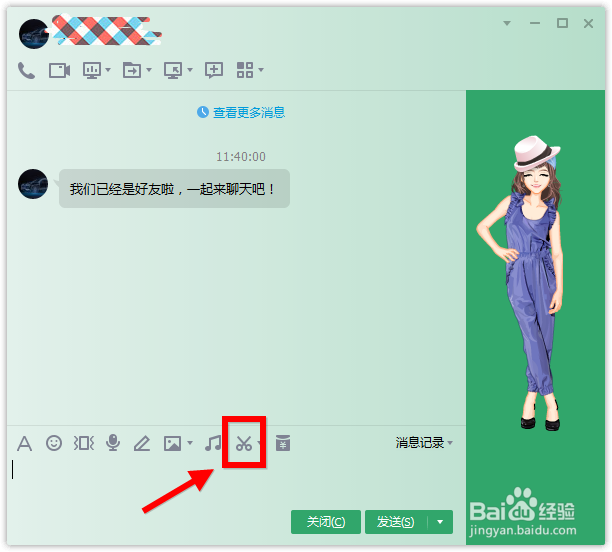
3、鼠标移动到剪刀右侧的向下箭头,会出现两个下拉框。
将第二个前面上的钩去掉。
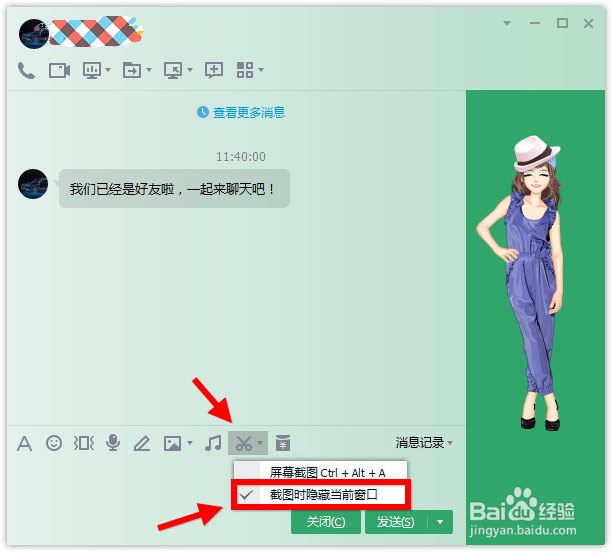
4、之后我们用qq截图工具时,就能顺利地截取qq对话框页面啦。
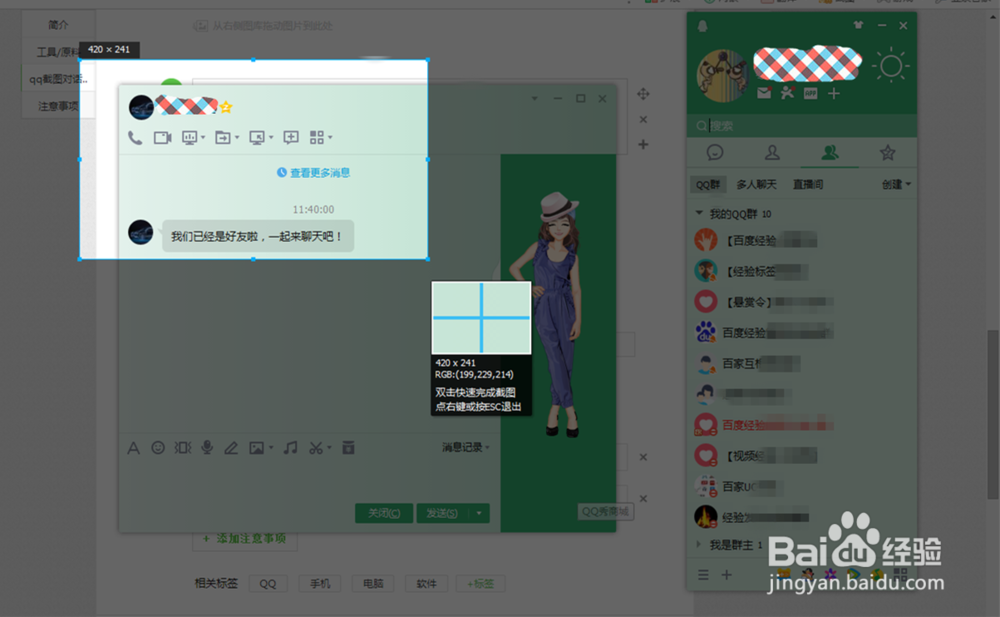
5、顺带教一下怎么设置qq截图快捷键盘吧。
点击qq操作主面板的左下角的三根线,然后选中“设置”,转到设置页面。
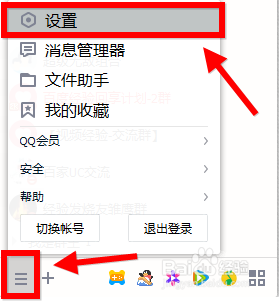
6、左侧选择“热键’标签。
右侧选择“设置热键”。
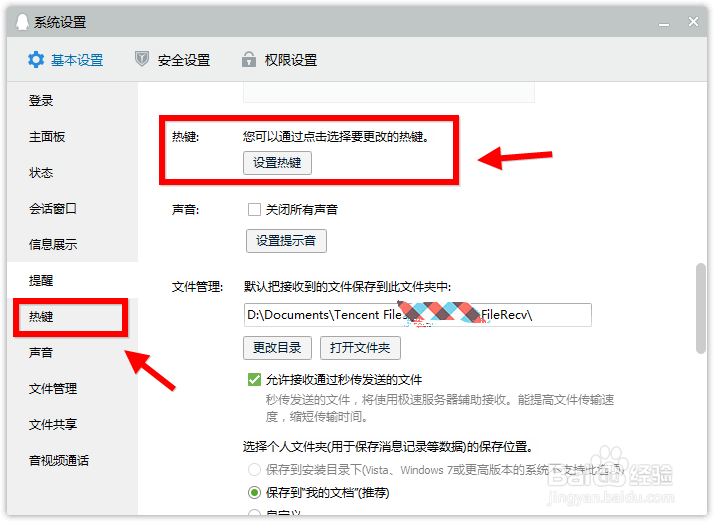
7、找到关于截图那列,选中后直接在键盘上按下对应键,即可修改。
最后点右上角的叉号,返回之前。
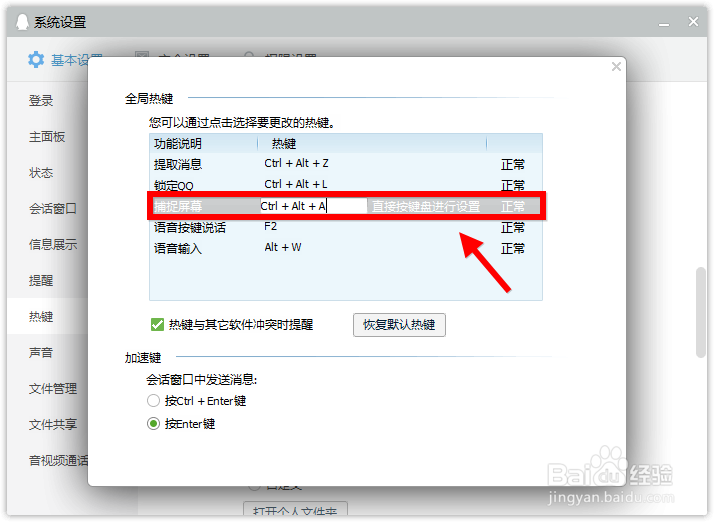
声明:本网站引用、摘录或转载内容仅供网站访问者交流或参考,不代表本站立场,如存在版权或非法内容,请联系站长删除,联系邮箱:site.kefu@qq.com。
阅读量:33
阅读量:51
阅读量:159
阅读量:124
阅读量:87